win10打开摄像头出现黑屏的解决方法 为什么win10打开摄像头出现黑屏
更新时间:2023-01-09 13:57:40作者:cblsl
市面上的大多数win10电脑都自带有摄像头功能,开启摄像头后可以拍照或录制视频,平时操作电脑也会遇到一些问题,例如win10打开摄像头出现黑屏,导致无法视频,为什么会这样?摄像头黑屏一般是没有安装驱动程序造成的,别担忧我们可以参考下文来修复。
具体方法如下:
1,首先,右键点击“此电脑”菜单栏选择“管理”进入。
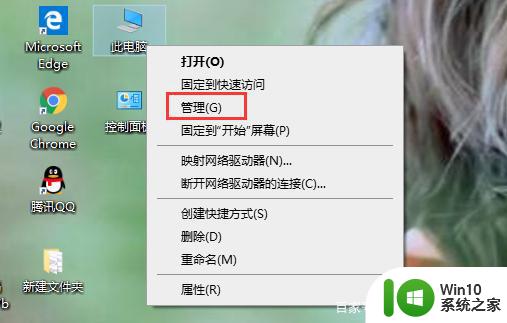
2,计算机管理界面后,选择左侧的“设备管理器”打开。
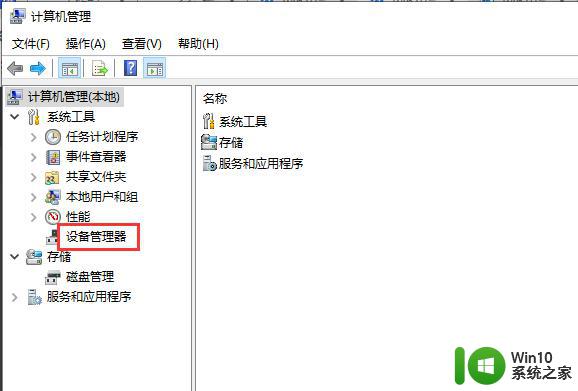
3,展开“照相机”,并右键点击“驱动程序”,菜单栏选择“属性”下一步。
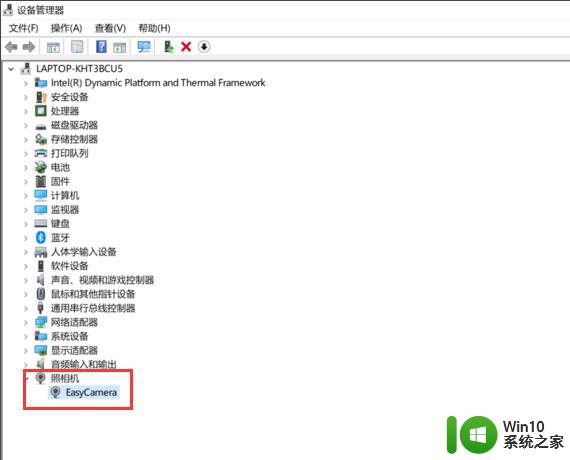
4,切换到“驱动程序”选项,点击“更新驱动程序”下一步。
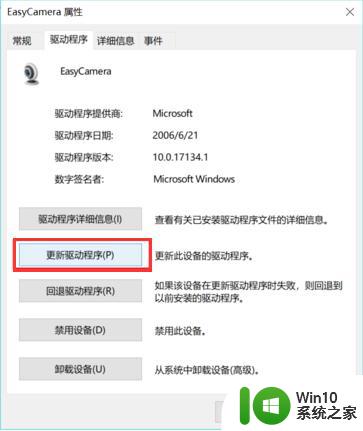
5,选择“浏览我的计算机以查找驱动程序软件”进入。
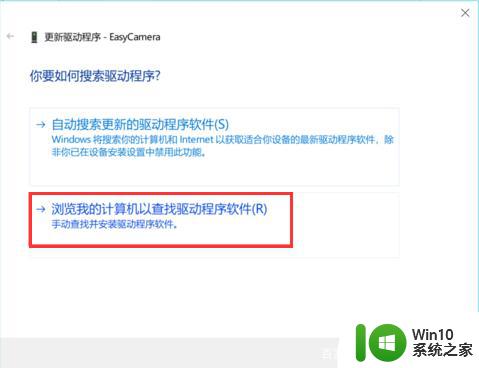
6,点击“让我从计算机上的可用驱动程序列表中选取”,然后点击“下一步”进行后面的操作就可以了。
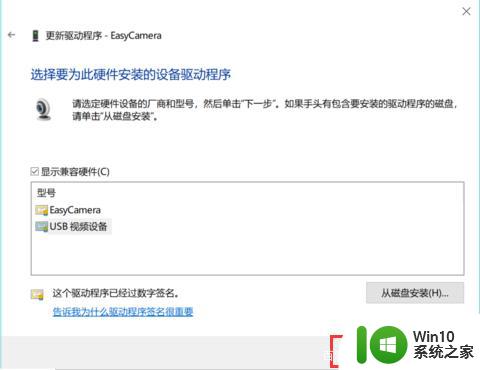
win10打开摄像头出现黑屏是比较常见故障之一,如果设备一切正常,那么可以直接参考上文教程修复。
win10打开摄像头出现黑屏的解决方法 为什么win10打开摄像头出现黑屏相关教程
- win10打开摄像头出现黑屏修复方法 win10摄像头打开黑屏怎么解决
- win10摄像头黑屏是什么原因 Win10摄像头打开黑屏怎么办
- 联想电脑win10摄像头打开一直出现斜杠的解决方法 联想电脑win10摄像头无法打开怎么办
- window10 20h2打开摄像头蓝屏如何修复 window10 20h2摄像头蓝屏解决方法
- win10摄像头打开的方法 win10摄像头无法打开怎么办
- win10系统摄像头如何开启 win10摄像头打不开的解决方法
- win10摄像头画面是黑色的解决方法 win10摄像头显示全黑怎么办
- win10外置usb摄像头如何打开 win10打开外置usb摄像头的方法
- 联想win10摄像头打开黑屏该怎么解决 联想win10摄像机黑屏怎么办
- win10打开摄像头的方法 win10如何打开摄像头
- Win10摄像头设置在哪里打开 Win10打开摄像头的快捷方式
- win10系统摄像头在哪里打开 win10摄像头打开方法
- 蜘蛛侠:暗影之网win10无法运行解决方法 蜘蛛侠暗影之网win10闪退解决方法
- win10玩只狼:影逝二度游戏卡顿什么原因 win10玩只狼:影逝二度游戏卡顿的处理方法 win10只狼影逝二度游戏卡顿解决方法
- 《极品飞车13:变速》win10无法启动解决方法 极品飞车13变速win10闪退解决方法
- win10桌面图标设置没有权限访问如何处理 Win10桌面图标权限访问被拒绝怎么办
win10系统教程推荐
- 1 蜘蛛侠:暗影之网win10无法运行解决方法 蜘蛛侠暗影之网win10闪退解决方法
- 2 win10桌面图标设置没有权限访问如何处理 Win10桌面图标权限访问被拒绝怎么办
- 3 win10关闭个人信息收集的最佳方法 如何在win10中关闭个人信息收集
- 4 英雄联盟win10无法初始化图像设备怎么办 英雄联盟win10启动黑屏怎么解决
- 5 win10需要来自system权限才能删除解决方法 Win10删除文件需要管理员权限解决方法
- 6 win10电脑查看激活密码的快捷方法 win10电脑激活密码查看方法
- 7 win10平板模式怎么切换电脑模式快捷键 win10平板模式如何切换至电脑模式
- 8 win10 usb无法识别鼠标无法操作如何修复 Win10 USB接口无法识别鼠标怎么办
- 9 笔记本电脑win10更新后开机黑屏很久才有画面如何修复 win10更新后笔记本电脑开机黑屏怎么办
- 10 电脑w10设备管理器里没有蓝牙怎么办 电脑w10蓝牙设备管理器找不到
win10系统推荐
- 1 番茄家园ghost win10 32位官方最新版下载v2023.12
- 2 萝卜家园ghost win10 32位安装稳定版下载v2023.12
- 3 电脑公司ghost win10 64位专业免激活版v2023.12
- 4 番茄家园ghost win10 32位旗舰破解版v2023.12
- 5 索尼笔记本ghost win10 64位原版正式版v2023.12
- 6 系统之家ghost win10 64位u盘家庭版v2023.12
- 7 电脑公司ghost win10 64位官方破解版v2023.12
- 8 系统之家windows10 64位原版安装版v2023.12
- 9 深度技术ghost win10 64位极速稳定版v2023.12
- 10 雨林木风ghost win10 64位专业旗舰版v2023.12